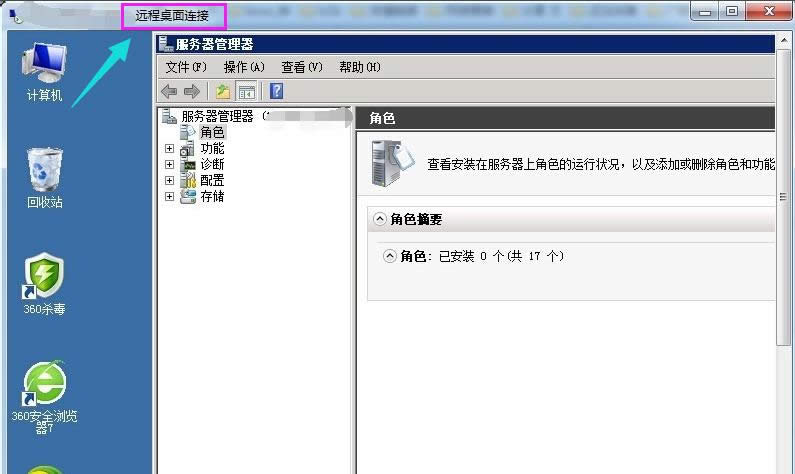本图文详细教程告诉你win10远程桌面连接命令
发布时间:2021-11-19 文章来源:深度系统下载 浏览:
|
Windows 10是美国微软公司研发的跨平台及设备应用的操作系统。是微软发布的最后一个独立Windows版本。Windows 10共有7个发行版本,分别面向不同用户和设备。截止至2018年3月7日,Windows 10正式版已更新至秋季创意者10.0.16299.309版本,预览版已更新至春季创意者10.0.17120版本 对于需要远程管理对方电脑已经服务器的朋友来说,事实上,远程桌面连接命令很简单,就只有一个mstsc搞定。对于一些初识网络的朋友来说,可能对远程桌面命令并不了解。小编就编辑这篇win10设置远程桌面连接命令教程,希望他们有所收获。 对于需要远程管理对方电脑已经服务器的朋友来说,通常需要使用到win10远程桌面连接对另电脑操作。但对于一些初识网络的朋友来说,可能对win10远程桌面命令并不了解。接下来,小编就win10远程桌面连接命令向大家展示一篇图文教程。 win10远程桌面连接命令图文教程 在搜索框里输入“运行”,点击打开。
win10截图(1) 在运行框输入“mstsc”,点击“确定”,运行远程连接命令
win10截图(2) 进入远程桌面连接,点击“显示选项”
win10截图(3) 输入用户名,密码,点击“连接”,连接远程服务器。
win10截图(4) 连接成功,显示远程桌面的链接窗口。
win10截图(5) 注意: 链接不成功的原因: 1、服务器用户名密码错误,服务器用户名密码都有大小写,重新输入一次即可。 2、服务器过期,由于服务器大部分都是租用的,一般都会到时见要续费的。 3、服务器重新装了系统,服务器重装系统后,远程登录密码大部分会改变,因此也会造成链接不成功。 以上就是win10远程桌面连接命令操作的全部步骤了。需要远程的,可以试试看。 新技术融合:在易用性、安全性等方面进行了深入的改进与优化。针对云服务、智能移动设备、自然人机交互等新技术进行融合。Windows 10所新增的Windows Hello功能将带来一系列对于生物识别技术的支持。除了常见的指纹扫描之外,系统还能通过面部或虹膜扫描来让你进行登入。当然,你需要使用新的3D红外摄像头来获取到这些新功能。 |
本文章关键词: 本图文详细教程告诉你win10远程桌面连接命令
相关文章
下一篇:win10激活工具介绍
本类教程排行
系统热门教程
本热门系统总排行